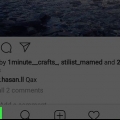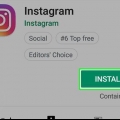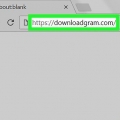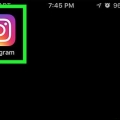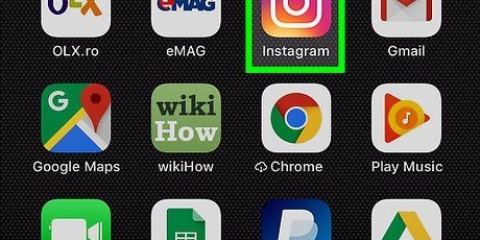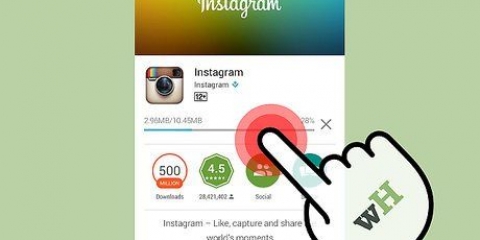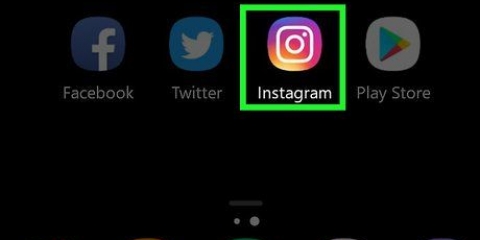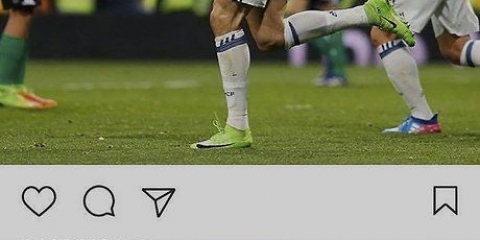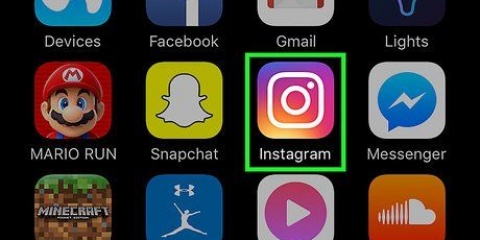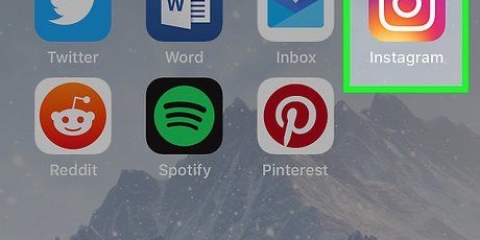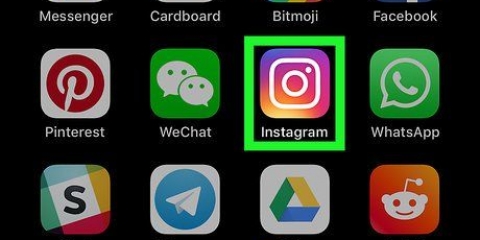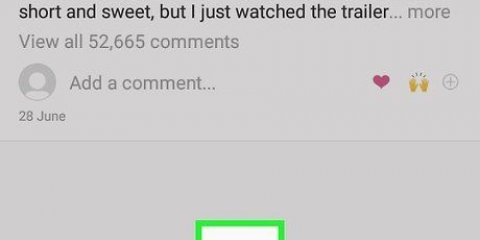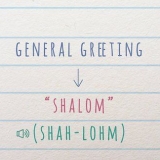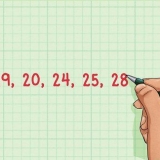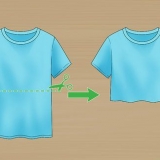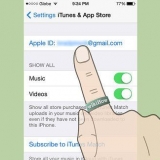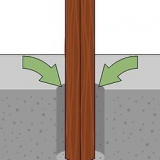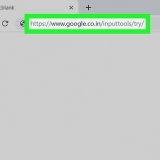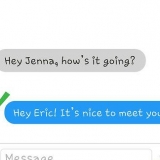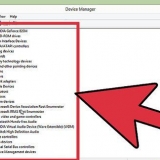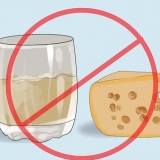Beroende på din telefon kan du också behöva trycka på "Hem" och "Volym upp"-knapparna istället. Om du hittade fotot på en användares sida, öppna först publikationen du vill ta en skärmdump av genom att trycka på den.


















Posta om på instagram
I den här artikeln kan du läsa hur du lägger upp ett foto på en annan användare på Instagram. Återposta i Instagram kan göras genom att först kopiera ett foto eller video och sedan ta en skärmdump av det, eller genom att använda appen som heter `Repost for Instagram`. Tänk på att om du publicerar andra användares foton och videor utan deras tillåtelse bryter det mot Instagrams officiella användarregler.
Steg
Metod 1 av 2: Posta om en skärmdump

1. Öppna Instagram. Du kan känna igen appen på den färgglada figuren i form av en kamera. Om du redan har registrerat dig på Instagram hamnar du automatiskt på startsidan.
- Om du inte har loggat in ännu anger du ditt användarnamn (eller telefonnummer) och lösenord för Instagram och trycker på Bli Medlem.

2. Gå till bilden du vill lägga upp igen. Du kan bläddra igenom bilderna på din hemsida för att se de senaste publikationerna, eller så kan du trycka på förstoringsglaset högst upp och sedan skriva in namnet på en viss användare så att du kan se hans eller hennes sida.

3. Ta en skärmdump. På en smartphone gör du detta vanligtvis genom att trycka på knapparna `Power` och `Hem` samtidigt.

4. Knacka på+. Detta är knappen längst ner i mitten av skärmen.

5. Knacka påbibliotek. Du hittar det här alternativet längst ner till vänster på skärmen.

6. Tryck för att ta skärmdumpen. Så här väljer du fotot.

7. Beskär skärmdumpen och tryck sedan påNästa. För att beskära fotot, placera två fingrar på skärmen och sprid dem sedan isär för att zooma bilden. När du är nöjd trycker du på Nästa i det övre högra hörnet av skärmen.

8. Välj ett filter och tryck påNästa. Om du inte vill använda ett filter, tryck direkt Nästa.

9. Skriv en bildtext. Du gör detta i fältet `Skriv en bildtext...` nästan högst upp på skärmen.
Det här är också ett bra ställe att tagga den ursprungliga skaparen av fotot.

10. Knacka påDelar för att publicera skärmdumpen du tog. Du hittar den här knappen i det övre högra hörnet av skärmen. Originalfotot har nu lagts upp på din Instagram-sida.
Metod 2 av 2: Posta om med appen Repost for Instagram

1. Ladda först ned Repost for Instagram-appen. Med hjälp av denna app kan du snabbt och enkelt dela bilder och videor på Instagram. Mer information om denna app finns på http://www.repostapp.se/. Du kan ladda ner appen för:

2. Öppna Instagram. Du kan känna igen appen på den färgglada figuren i form av en kamera. Om du redan är inloggad hamnar du automatiskt på startsidan.
Om du inte har loggat in på Instagram än anger du ditt användarnamn (eller telefonnummer) och lösenord och trycker på Bli Medlem.

3. Gå till bilden du vill lägga upp igen. Du kan bläddra igenom bilderna på din hemsida för de senaste publikationerna, eller så kan du trycka på förstoringsglaset högst upp och skriva in en viss användares namn i motsvarande fält för att hamna på deras sida.

4. Knacka på... Du hittar den här knappen i det övre högra hörnet av ditt valda Instagram-inlägg.

5. Knacka påKopiera delnings-URL. Du hittar den här knappen nära mitten av popup-fönstret.

6. Öppna Repost. Detta är en blåvit app med en vit rektangel som består av pilar.

7. Tryck på Instagram-inlägget. Omedelbart efter att du har öppnat Repost bör du se publiceringen av den person vars URL du just kopierade visas högst upp på sidan.

8. Tryck på inlägget igen. Så här hamnar du på repostsidan.

9. Knacka pårepost. Detta är en blå knapp längst ner på skärmen.
Om du vill lägga upp en video igen kan du behöva klicka OK måste trycka för att ge Repost-åtkomst till dina foton.

10. Knacka påKopiera till Instagram eller öppna Instagram när du uppmanas. På så sätt öppnas ditt foto eller video i Instagram.
Ibland blir du instruerad att trycka på Instagram-ikonen istället.

11. Förbered ditt inlägg för publicering. Det innebär att beskära det, välja ett filter och skriva en bildtext.
Repost for Instagram-appen taggar automatiskt den ursprungliga författaren av inlägget längst ner till vänster på skärmen. Ändå är det bäst att alltid tagga författaren i din bildtext.

12. Knacka påDelar. Du hittar den här knappen i det övre högra hörnet av skärmen. Fotot eller videon du kopierade publiceras nu på din Instagram-sida.
Tips
Om du delar någon annans foton eller videor, glöm inte att alltid inkludera en länk till originalaffischen.
Varningar
- Att dela foton eller videor utan tillstånd från den ursprungliga författaren strider mot Instagrams officiella användarregler; om du gör det och åker fast riskerar du att Instagram blockerar ditt konto.
Оцените, пожалуйста статью